Instal dan siapkan templat Onboarding Buddy
Sebagai Power Platform admin, Anda menginstal, menyiapkan, dan menerapkan solusi templat Onboarding Buddy untuk organisasi Anda. Artikel ini membahas langkah-langkah berikut:
Langkah 1: Lihat persyaratan
Pastikan Anda memiliki lisensi yang diperlukan dan kebijakan lingkungan dan data sebelum memulai.
Konfirmasi lisensi
Pastikan organisasi Anda memiliki lisensi yang diperlukan untuk menggunakan templat perusahaan. Power Apps hak penggunaan yang disertakan dengan Microsoft 365 dan Office 365 lisensi tidak cukup. Anda memerlukan salah satu paket berikut Power Apps :
- Power Apps Premium
- Power Apps per aplikasi
- Power Apps per aplikasi Bayar sesuai pemakaian
- Power Apps hak penggunaan yang disertakan dengan lisensi Dynamics 365
Detail lisensi lainnya tersedia di Microsoft Power Platform Panduan Lisensi.
Tip
Paket Power Apps Pengembang gratis adalah cara yang bagus untuk menginstal template untuk tujuan evaluasi.
Membuat kebijakan lingkungan dan data
Penting untuk memiliki lingkungan yang kohesif dan kebijakan data serta sumber daya yang diperlukan.
Administrator
Pastikan admin dengan hak istimewa yang diperlukan tersedia untuk menetapkan lisensi dan membuat lingkungan:
- Microsoft Entra ID Administrator Pengguna Global atau penyewa untuk menetapkan Power Apps atau melisensikan Power BI
- Power Platform Administrator untuk membuat lingkungan
Pelajari selengkapnya tentang Microsoft Power Platform administrasi.
Lingkungan
- Ikuti praktik terbaik manajemen siklus hidup aplikasi (ALM) dalam membuat dan mengelola lingkungan.
- Pastikan lingkungan Power Platform disiapkan dengan Dataverse database.
- Pastikan bahwa hak istimewa pembuat lingkungan peran keamanan, minimal, ditetapkan kepada pengguna yang menginstal solusi di lingkungan tersebut.
Kebijakan pencegahan kehilangan data
Pastikan lingkungan memiliki akses ke konektor yang digunakan oleh templat Onboarding Buddy:
Langkah 2: Membuat koneksi
Alur cloud memerlukan referensi koneksi khusus agar berfungsi dengan benar. Referensi koneksi disertakan dalam solusi, tetapi konektor sering kali perlu disiapkan secara manual. Anda perlu menyiapkan empat koneksi baru untuk aplikasi Onboarding Buddy.
Sebaiknya buat koneksi sebelum mengimpor solusi. Jika Anda membuat koneksi selama impor, Anda harus melompat bolak-balik di antara jendela browser.
Masuk dan Power Apps buka Koneksi.
Buat koneksi dengan masing-masing konektor ini:
Pelajari cara mengelola koneksi di aplikasi kanvas.
Langkah 3: Instal file solusi
Anda memiliki dua opsi untuk menginstal solusi Onboarding Buddy:
- Pilih Dapatkan sekarang di halaman AppSource templat dan jendela penginstalan terbuka secara otomatis di Power Platform pusat admin.
- Unduh versi file solusi yang dikelola atau tidak dikelola dan impor secara manual ke lingkungan Anda.
Instal dari AppSource
Buka templat Onboarding Buddy dan AppSource pilih Dapatkan sekarang.
Di jendela Instal Teman Orientasi di Power Platform pusat admin, pilih lingkungan pengembang yang Anda siapkan dalam langkah prasyarattinjauan.
Setujui Ketentuan dan pernyataan Privasi saat diminta.
Pilih Instal.
Dua solusi diinstal di lingkungan Anda, Basis Pengalaman Karyawan dan Teman Orientasi . Pelajari selengkapnya tentang solusi templat Onboarding Buddy.
Unduh dan instal file solusi secara manual
Unduh file solusi terkelola atau tidak terkelola berikut:
Masuk ke dan Power Apps pilih lingkungan yang Anda siapkan dalam langkah prasyarattinjauan.
Di panel sisi kiri, pilih Solusi.
Pilih Impor solusi, lalu temukan dan pilih file yang
mpa_EmployeeExperienceBaseAnda unduh.Pilih Berikutnya, lalu pilih Impor.
Setelah Anda menerima pesan bahwa impor berhasil, ulangi langkah 4 dan 5 untuk mengimpor file yang
mpa_Onboarding BuddyAnda unduh.Pilih Berikutnya dan Berikutnya lagi.
Untuk setiap koneksi yang tercantum, pilih koneksi yang dibuat dalam langkah impor.
Pilih Selanjutnya.
Lewati penyiapan variabel lingkungan untuk saat ini. Nilai URL yang diperlukan hanya tersedia setelah aplikasi diimpor ke lingkungan.
Pilih Impor untuk mulai mengimpor solusi Onboarding Buddy .
Pelajari lebih lanjut tentang solusi.
Langkah 4: Tetapkan peran keamanan
Solusi Onboarding Buddy berisi dua peran keamanan:
- Administrator: Tetapkan peran ini kepada pengguna yang memerlukan akses ke aplikasi administrasi berdasarkan model untuk mengelola semua data referensi dan melihat semua rekaman.
- Pengguna: Tetapkan peran ini ke semua pengguna aplikasi Onboarding Buddy.
Semua pengguna berlisensi, baik mereka anggota grup keamanan atau bukan, harus memiliki peran keamanan yang ditetapkan. Jika pengguna tidak memiliki peran keamanan, mereka mendapatkan error "akses data ditolak" saat mencoba menjalankan aplikasi. Pengguna tidak dapat mengakses lingkungan hingga mereka diberi setidaknya satu peran keamanan untuk lingkungan tersebut.
Tetapkan peran keamanan di Power Platform pusat admin.
Masuk ke pusat admin Power Platform.
Di panel sisi kiri, pilih Lingkungan.
Pilih lingkungan tempat solusi diinstal.
Pilih Pengguna>Lihat semua.
Pilih pengguna, pilih Kelola peran keamanan, lalu pilih peran yang sesuai untuk setiap pengguna.
Pilih Simpan.
- Pelajari cara mengelola pengguna aplikasi di Power Platform pusat admin.
- Pelajari cara mengontrol akses pengguna ke lingkungan dengan grup keamanan dan lisensi.
Langkah 5: Bagikan aplikasi dengan admin program
Jika manajer program perlu berkontribusi untuk mengonfigurasi program Teman Orientasi, bagikan aplikasi Admin Teman Orientasi dan aplikasi Teman Orientasi dengan mereka.
Langkah 6: Konfigurasikan parameter program
Buka aplikasi Admin Onboarding Buddy dan pilih Konfigurasi.
Pilih Baru jika Anda belum memiliki konfigurasi apa pun, atau pilih Edit jika konfigurasi telah dibuat. Tabel ini seharusnya hanya berisi satu rekaman.
Atur tiga opsi tingkat program:
- Beberapa hari setelah pertandingan untuk mengirim email dorongan pertama menentukan kapan email pertama dikirim ke Buddies dan Onboarders. Email ini memperkenalkan program dan mendorong pasangan untuk terlibat satu sama lain.
- Beberapa hari sebelum akhir pertandingan untuk mengirim email dorongan terakhir menentukan kapan email terakhir dikirim ke Buddies dan Onboarders. Email ini mendorong kecocokan untuk Wrap aktivitas akhir apa pun.
- Durasi Periode Pertandingan Teman (hari)menentukan berapa lama pertandingan berlangsung.
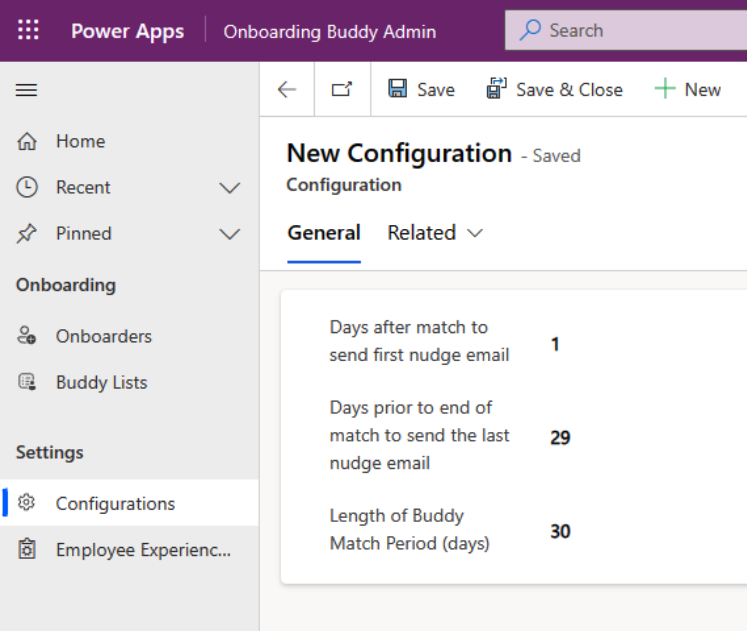
Pilih Simpan & Tutup.
Langkah 7: Isi tabel Onboarders
Alur Sinkronisasi Onboarder Baru berjalan setiap hari Sabtu, secara otomatis mengimpor ke dalam tabel karyawan Onboarding baru yang disiapkan di Microsoft Entra ID pada minggu sebelumnya. Jika Anda ingin karyawan baru segera menjadi bagian dari program, masukkan mereka ke dalam Onboarders tabel. Anda memiliki dua opsi, menjalankan alur atau memasukkan rekaman secara manual.
Jalankan alurnya
Dalam Power Apps, di panel sisi kiri, pilih Alur.
Arahkan kursor ke alur Sinkronisasi Onboarder Baru dan pilih ikon Putar (Jalankan).
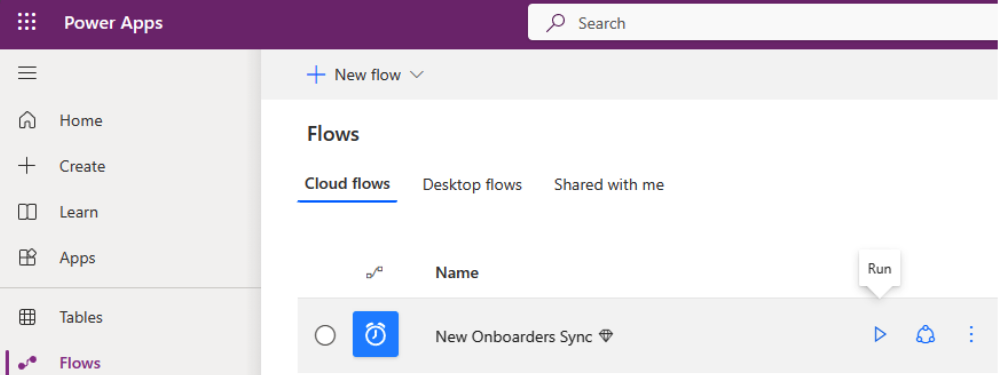
Membuat rekaman Onboarder secara manual
Di aplikasi Admin Teman Orientasi, pilih Onboarders.
Pilih baru.
Masukkan informasi tentang karyawan baru. Bidang yang paling penting untuk diisi adalah:
- Orientasi
- Nama
- Pekerjaan
- Organisasi
- Wilayah
Pilih Simpan & Tutup.
Ulangi untuk sebanyak mungkin Onboarder yang Anda butuhkan untuk membuatnya.
Langkah 8: Aktifkan alur cloud
Di panel Power Apps sisi kiri, pilih Solusi.
Pilih solusi Onboarding Buddy .
Di panel sisi kiri, pilih Alur cloud (4).
Pilih masing-masing dari empat alur dan pastikan alur diaktifkan.
Langkah 9: Bagikan aplikasi Onboarding Buddy
Bagikan aplikasi Onboarding Buddy dengan pengguna di organisasi Anda.
Tip
Bagikan aplikasi dengan manajer program Onboarding Buddy terlebih dahulu sehingga mereka dapat mengonfigurasi aplikasi untuk memenuhi kebutuhan organisasi Anda. Setelah konfigurasi selesai, bagikan aplikasi ke organisasi yang lebih luas.
Buka dan Power Apps pilih lingkungan yang berisi solusi.
Di panel sisi kiri, pilih Solusi.
Pilih Onboarding Buddy.
Di panel sisi kiri, pilih Aplikasi.
Pilih aplikasi kanvas Onboarding Buddy dan pilih Tindakan lainnya(...) >Bagikan.
Cari dan pilih grup keamanan atau individu yang memerlukan akses ke aplikasi. Anda juga dapat memverifikasi peran keamanan pengguna di sini.
Tambahkan pesan email opsional.
Pilih bagikan.
Pelajari cara berbagi aplikasi kanvas dengan organisasi Anda.
Catatan
Jika app Teman Orientasi tidak dibagikan dengan Anda dan Anda tidak dapat mengaksesnya secara langsung Power Apps, hubungi administrator Anda.
Langkah 10: Aktifkan audit (opsional)
Audit tidak diperlukan, tetapi kami sarankan untuk mengaktifkannya sehingga mudah untuk melihat siapa yang membuat dan memperbarui rekaman di masa mendatang.
Buka Power Platform pusat admin dan pilih lingkungan tempat solusi diinstal.
Pilih Pengaturan, lalu pilih Mulai Audit.
Langkah selanjutnya
Pelajari cara menyesuaikan aplikasi Onboarding Buddy.